Oglas
Iako Windows 10 nudi mnoštvo izdanja za određene slučajeve upotrebe, kućni korisnici imaju samo dva glavna izbora o kojima treba brinuti: Windows 10 Home i Windows 10 Pro. To vas je vjerojatno navelo da se zapitate koje su razlike između Windows 10 Home i Pro.
Provesti ćemo vas kroz ovo u našoj kući Windows 10 vs. Pro usporedba. Pogledajmo što Pro nudi ako nadogradite, kako izvršiti prebacivanje i isplati li se
Windows 10 Professional vs. Početna: Sažetak
Prije nego što uđemo u detalje, evo kratkog sažetka razlika između Windows 10 Home i Pro:
- Windows 10 Home nudi svu funkcionalnost izdvajanja sustava Windows 10 u kojoj će uživati prosječni korisnik. To uključuje Windows Hello prijave, antivirus Windows Defender, Cortana, podršku za olovke i dodir, Microsoft Store i još mnogo toga.
- Windows 10 Pro uključuje sve u sustavu Windows 10 Home, tako da ništa ne smijete propustiti koristeći izdanje Professional.
- Windows 10 Pro dodaje nekoliko naprednih značajki, uključujući Hyper-V za virtualne strojeve, šifriranje uređaja BitLocker, udaljenu radnu površinu za udaljeni pristup i niz funkcija namijenjenih poslovnoj upotrebi.
Pogledajmo kako provjeriti koju verziju sustava Windows 10 koristite, a zatim pobliže proučimo neke od tih ekskluzivnih značajki.
Osnove izdanja Windows 10
Ako ste na Windows 10 nadogradili sa sustava Windows 7 ili 8, vaše izdanje sustava Windows 10 odgovara prethodnoj verziji. Na primjer, Windows 7 Home Premium nadogradio bi se na Windows 10 Home, dok bi se Windows 8.1 Pro nadogradio na Windows 10 Pro.
Oni koji su svoj PC kupili s Windowsom 10, vjerojatno imaju izdanje Home. Neki se napredni sustavi prodaju s Windowsom 10 Pro, ali to nije tako uobičajeno.
Jednostavno možete provjeriti izdanje sustava Windows 10. Otvori postavke aplikaciju i idite na Sustav> O. Pri dnu stranice ispod Specifikacije za Windows, vidjet ćete an Izdanje crta.
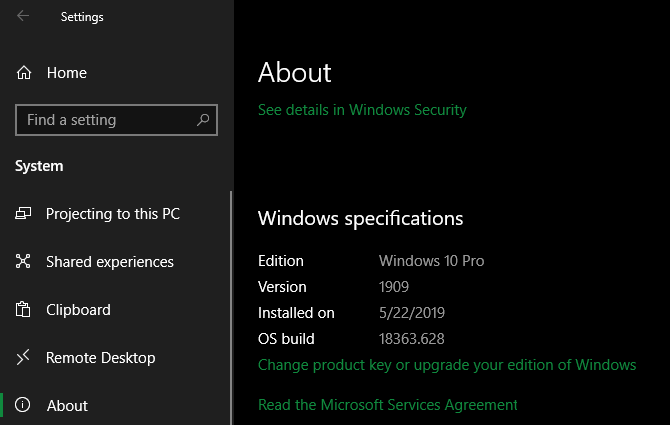
Kakva je razlika između Windows 10 Home i Pro?
Je li Windows 10 Home dovoljan ili biste trebali platiti za Pro? Pogledajmo najvažnije značajke sustava Windows 10 Pro.
1. Windows Remote Desktop
Windows već neko vrijeme uključuje vlastiti alat za udaljenu radnu površinu. To vam omogućuje povezivanje s računalom pomoću drugog uređaja i kontrolu njime kao da ste sjedili ispred njega.
U sustavu Windows 10 Home ne možete koristiti udaljenu radnu površinu za povezivanje s vlastitim računalom s drugih uređaja. Trebate Windows 10 Pro za pristup s bilo kojeg mjesta. U sustavu Windows 10 Pro idite na Postavke> Sustav> Udaljena radna površina za postavljanje ove značajke.
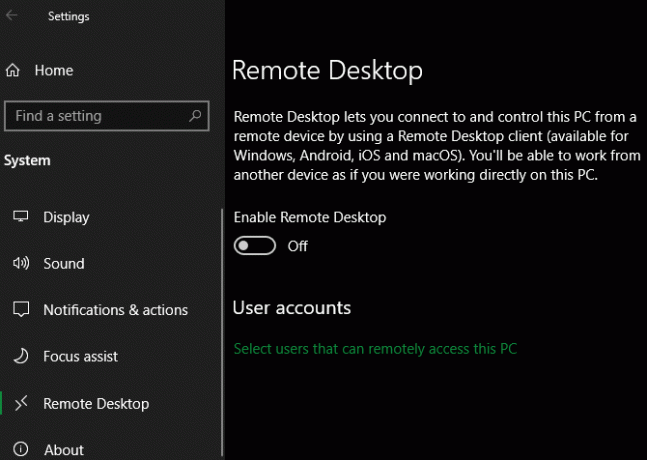
Ako imate Windows 10 Home, možete jednostavno kopirati ovu značajku pomoću alternativni softver za daljinski pristup 7 najboljih dijeljenja zaslona i softvera za daljinski pristupDijeljenje zaslona Windows ima brojne prednosti. Pomoću ovih besplatnih alata dijelite zaslone ili imate udaljeni pristup drugom računalu. Čitaj više . Alati poput TeamViewera besplatni su za osobnu upotrebu i rad na svim izdanjima sustava Windows.
2. Šifriranje BitLocker-a
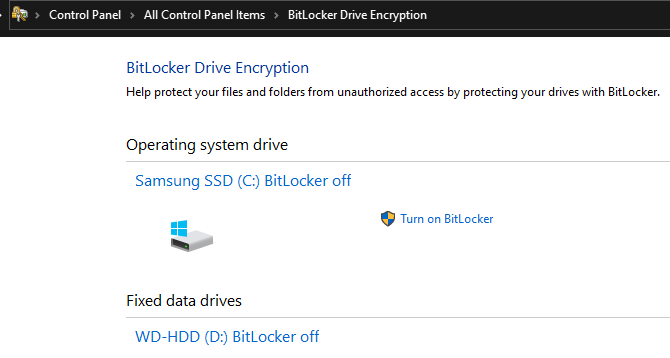
Jeste li znali da čak i ako je vaše računalo zaštićeno lozinkom, netko tko ima pristup vašem tvrdom disku može pročitati sve podatke spremljene na njemu? Tu dolazi šifriranje - skenira sve datoteke na vašem računalu i čini ih nečitljivima svima bez ključa.
BitLocker je Microsoftov ugrađeni softver za šifriranje za Windows. To je značajka Windows 10 Pro koju ćete naći pod Šifriranje pogona BitLocker na upravljačkoj ploči (potražite je u izborniku Start za lak pristup).
Ovo je sjajan alat za jednostavno i moćno šifriranje, a prikladan je jer je integriran u operativni sustav. Međutim, korisnici sustava Windows 10 Home imaju drugi izbor za šifriranje diska. Provjeri kako zaštititi svoje podatke pomoću VeraCrypt Kako šifrirati i zaštititi svoje podatke i datoteke pomoću VeraCryptVeraCrypt je besplatni alat za šifriranje otvorenog koda koji možete koristiti za šifriranje i zaštitu vaših vrijednih osobnih podataka u sustavu Windows. Čitaj više za cjeloviti vodič odličnog besplatnog alata.
3. Virtualizacija Hyper-V
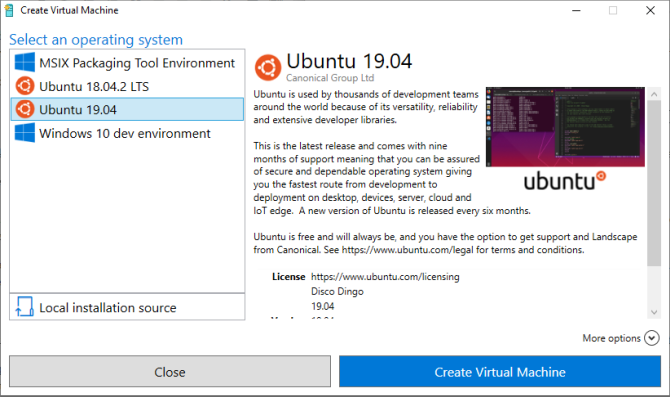
Hyper-V je upravitelj virtualnog stroja (VM) koji omogućava pokretanje virtualnih operativnih sustava na vašem računalu. Oni su izvrsni za testiranje drugih OS-ova ili instaliranje softvera u sigurnom okruženju bez rizika vašeg stvarnog sustava.
Novije verzije sustava Windows 10 sadrže i zgodan povezani alat pod nazivom Windows Sandbox. Možeš koristite Windows Sandbox da otvorite čistu kopiju sustava Windows 10 koja se resetira kad je zatvorite. U odnosu na tradicionalni VM, ovo ne zahtijeva toliko vremena za postavljanje i lakši je za održavanje.
Međutim, kao i obje gore navedene funkcije, korisnici sustava Windows 10 Home imaju besplatne alternative. Hyper-V je u redu alat, ali za povremenog korisnika VM-a, VirtualBox učinit će trik sasvim u redu. Vidjeti naš puni korisnički vodič za VirtualBox Kako se koristi VirtualBox: Vodič za korisnikeS VirtualBoxom možete lako instalirati i testirati više operativnih sustava. Pokazat ćemo vam kako postaviti Windows 10 i Ubuntu Linux kao virtualni stroj. Čitaj više za sve što je potrebno za početak.
4. Odlaganje ažuriranja za dulje
Korisnici sustava Windows 10 Home neko vrijeme nisu imali mogućnost odložiti Windows Ažuriranja jer su sve bile automatske. Sada Windows 10 omogućuje kućnim korisnicima da pauziraju ažuriranja do 35 dana. Posjetiti Postavke> Ažuriranje i sigurnost> Ažuriranje sustava Windows> Napredne mogućnosti a vi možete izabrati Pauzirajte ažuriranja do budućeg datuma.

Ovaj sprječava instalaciju svih Windows ažuriranja u razdoblju koje odaberete. No, kad taj datum dosegne, prije instalacije morate instalirati trenutna ažuriranja.
Windows 10 Pro ide korak dalje i omogućava vam odlaganje ažuriranja značajki i sigurnosnih ažuriranja za određeni broj dana. Ažuriranja značajki su glavne revizije sustava Windows 10 koje se pokreću otprilike dva puta godišnje i dodaju nove značajke. Ažuriranja kvalitete su zakrpe za Windows 10 koje popravljaju greške i sigurnosne probleme.
Ako vam je jako stalo do kontrole ažuriranja, možda biste trebali koristiti sustav Windows 10 Pro da biste stekli veću kontrolu.
5. Značajke usmjerene na poduzeća
Neke Pro značajke koje su jasno usmjerene na tvrtke i dalje mogu biti privlačne za kućne korisnike, ali ne za sve.
Jedan od takvih je Enterprise način rada za Internet Explorer, koji vam omogućuje oponašanje IE 8 unutar IE 11. Ovo je za drevne web stranice koje ne rade u modernim preglednicima, koji su obično interne poslovne stranice.
Drugi je alat koji bi mogao naći više upotrebe kod normalnih korisnika dodijeljeni pristup, značajka samo za profesionalnu upotrebu koja omogućuje zaključavanje računa na uređaju pomoću jedinstvene aplikacije. Dizajniran je za kioske ili druga ograničenja, ali mogao bi biti izvrstan način provjere vašeg računala. Lijepa osobina je davanje djeteta igranju igre, a pritom zna da ne može pristupiti webu.
Windows 10 Pro potreban je i za ostale poslovne značajke, poput spajanje vašeg računala na domenu Što je Windows domena i koje su njezine prednosti?Što je Windows domena i koje su prednosti računala koje se pridružuje? Pogledajmo kako funkcioniraju domene i zašto su toliko korisne. Čitaj više i podrška za Active Directory. Oni su kritični za korporativno okruženje, ali prilično su beskorisni za normalne korisnike.
Razlozi da se ne nadograđuje na Windows 10 Pro
Iako bi vas gore navedene značajke mogle iskušati, zaključimo s nekim razlozima zašto nadogradnja Windows 10 Pro ne vrijedi za većinu ljudi.
1. Već imate značajke koje su vam potrebne
Windows 10 Home ne sprečava vašu svakodnevnu upotrebu i ne oduzima neke glavne značajke; šanse su da uključuje sve funkcije koje želite. Cortanova glasovna pomoć, obnovljeni izbornik Start, izvorni virtualni radni stol i preglednik Edge u potpunosti su dostupni u sustavu Windows 10 Home.
Neki se posebno pitaju o Windows 10 Home vs. Profesionalno igranje. Iako bi neke od Pro značajki mogle biti korisne za igračke sustave, ne postoji osobita prednost korištenja Windows 10 Pro za igre. Bit će vam dobro u bilo kojem izdanju koje ste odabrali.
Na kraju, gornje značajke imaju besplatnu mogućnost ili su nepotrebne za svakodnevnu upotrebu. Zašto plaćati ono što nećete koristiti?
2. Skupo je
Posljednji, ali važan aspekt kuće Windows 10 Home vs. Pro diskusija je trošak. Za novi sustav Windows 10 Home košta 139 dolara, dok Windows 10 Pro 199 dolara. Ako želite nadograditi sa sustava Windows 10 Home na Pro, morat ćete platiti 99 USD.
Iako ova cijena nadogradnje nije pretjerana, bolje je da je potrošite negdje drugdje na premium softver za stolna računala, pretplatu ili nešto slično. Ako se ipak odlučite za nadogradnju, idite na Postavke> Ažuriranje i sigurnost> Aktivacija.
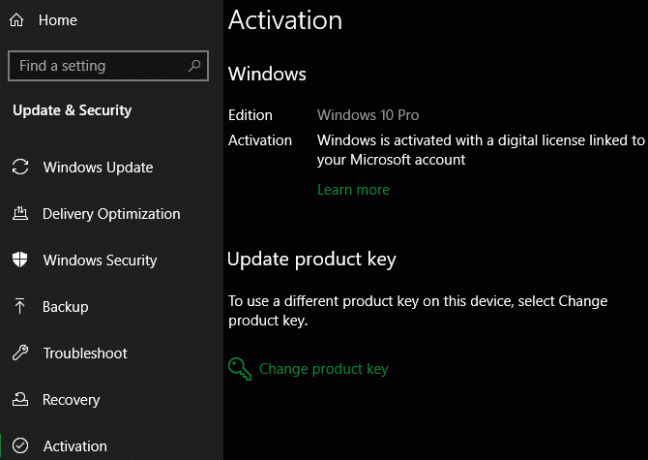
Ovdje ćete vidjeti Nadogradite izdanje sustava Windows odjeljak. Klik Promjena ključa proizvoda ako ste ga već kupili. Inače, biraj Ići u dućan kupiti licencu od Microsofta.
Windows 10 dom je dovoljan za većinu
Kao što smo vidjeli, Windows 10 Pro sadrži solidne značajke, ali one su uglavnom nepotrebne za kućnu publiku. Koristite gore navedene alternative i uštedite svoj novac za nešto korisnije. Windows 10 nastavit će dodavati nove značajke u glavnim ažuriranjima koja će stići svim korisnicima, tako da oni koji upotrebljavaju Home neće propustiti.
Više o ovome pogledajte sva različita izdanja sustava Windows 10 Svaka pojedinačna verzija za Windows 10 o kojoj morate znatiWindows 10 dolazi u preko 10 različitih verzija. Usporedimo ih i objasnimo za što su namijenjeni i tko su njihovi korisnici. Čitaj više .
Kreditna slika: Joana Lopes /Shutterstock, Denis Vrublevski /Shutterstock
Ben je zamjenik urednika i sponzorirani menadžer postova na MakeUseOf. Ima B.S. na Računalnim informacijskim sustavima s Grove City Collegea, gdje je diplomirao na Cum Laudeu i s odlikovanjem na njegovom majoru. Uživa u pomaganju drugima te strastveno gleda na videoigre.

